To download the app, visit: Library
:::Usprawnij obsługę operatora i przypisywanie lokalizacji dzięki Tulip
Cel
Aplikacja do zarządzania frekwencją pomaga rejestrować działania związane z zameldowaniem i wymeldowaniem. Zapewnia przegląd zameldowanych użytkowników i pomaga organizować obecność użytkowników w określonych lokalizacjach. Aplikacja pomaga również użytkownikom w zarządzaniu matrycą umiejętności.
Konfiguracja
Przed uruchomieniem aplikacji, pierwszym krokiem jest dodanie wszystkich użytkowników do systemu i przypisanie im odpowiednich ról. Do tabeli użytkowników należy dodać niestandardowe pola: zameldowanie operatora, przypisana lokalizacja.
Jak to działa
Aplikacja Operator Time and Location Managemnt służy do zameldowania i wymeldowania operatora. Aplikacja automatycznie przekierowuje użytkowników do odpowiedniego kroku na podstawie tego, czy już się zameldowali, czy nie.
Używane tabele
W aplikacji do zarządzania obecnością używane są następujące tabele:* Tabele użytkowników* (definicja) Macierz umiejętności operatora* (dziennik) Historia aktywności operatora
Tabele użytkowników: Ta tabela służy do zarządzania użytkownikami i ich rolami w systemie.
(Definicja) Macierz umiejętności operatora: Ta tabela służy do przechowywania umiejętności operatorów wraz z ich poziomami umiejętności.
(Dziennik) Historia aktywności operatora: Aplikacja rejestruje datę i godzinę zameldowania i wymeldowania, wraz z czasem, jaki upłynął między nimi.
Struktura aplikacji
Zarządzanie obecnością zawiera dwie aplikacje:1. Zarządzanie czasem i lokalizacją operatora (Operator)2. Konfiguracja obecności operatora (Supervisor)
**Operator Time and Location Management (Operator)**Aby korzystać z aplikacji, operator musi zalogować się za pomocą swojego identyfikatora.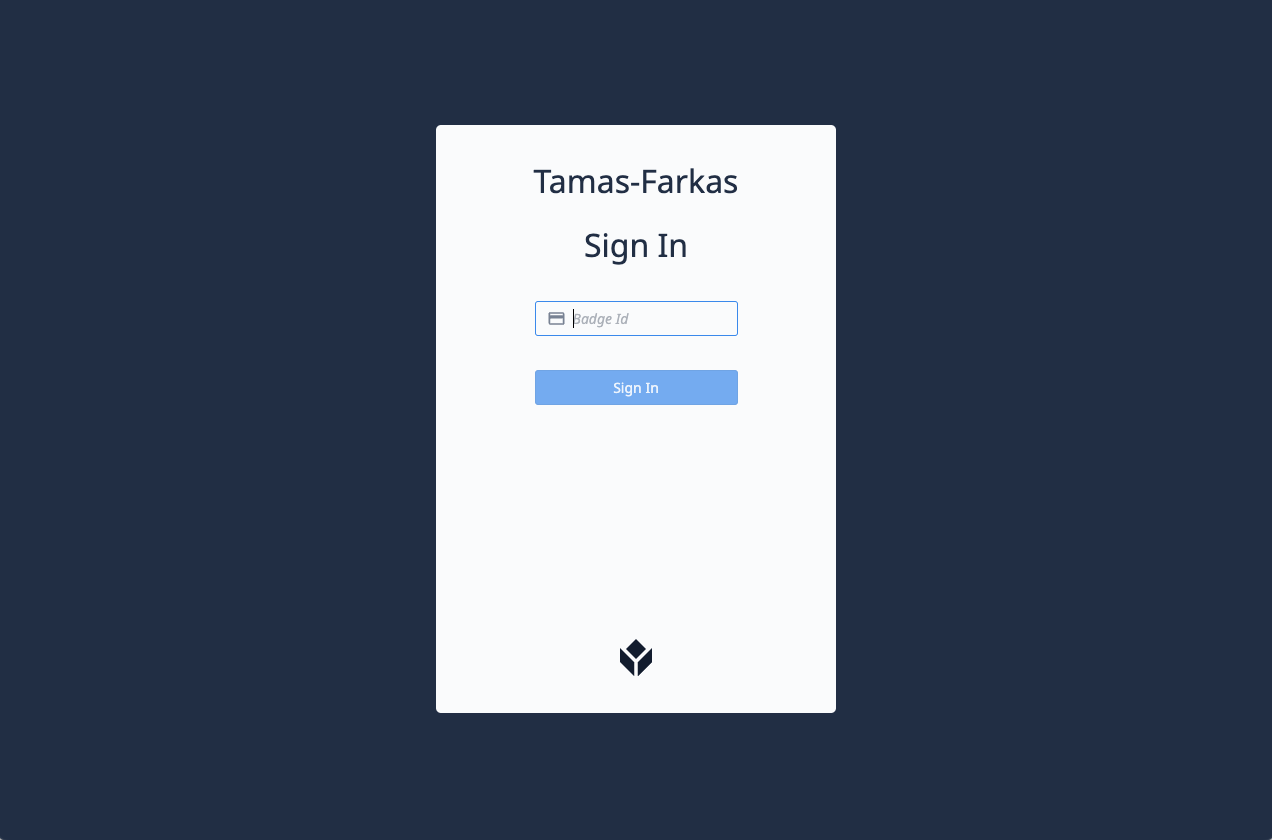
Aplikacja automatycznie przekieruje użytkownika do odpowiedniego kroku.
Na etapie zameldowania aplikacja wypełnia przypisaną lokalizację, jeśli jest ona wstępnie zdefiniowana. Użytkownicy mogą ją również zmodyfikować lub wybrać z rozwijanej listy.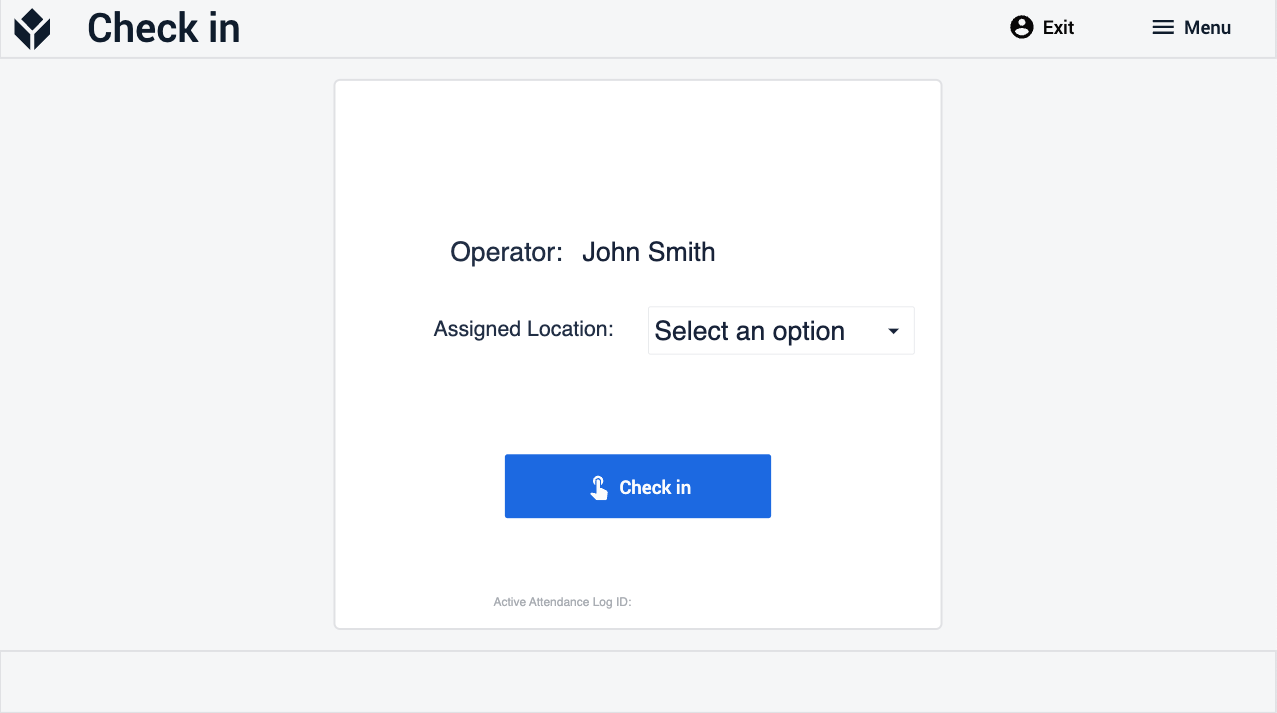
**Konfiguracja obecności operatora (Supervisor)**W głównym kroku użytkownik może wyświetlić listę zameldowanych użytkowników, a także przypisać lokalizację do wybranego użytkownika. Aby zarządzać umiejętnościami i poziomami operatora, użytkownicy mogą przejść do kroku Umiejętności operatora, klikając przycisk Widok umiejętności operatora.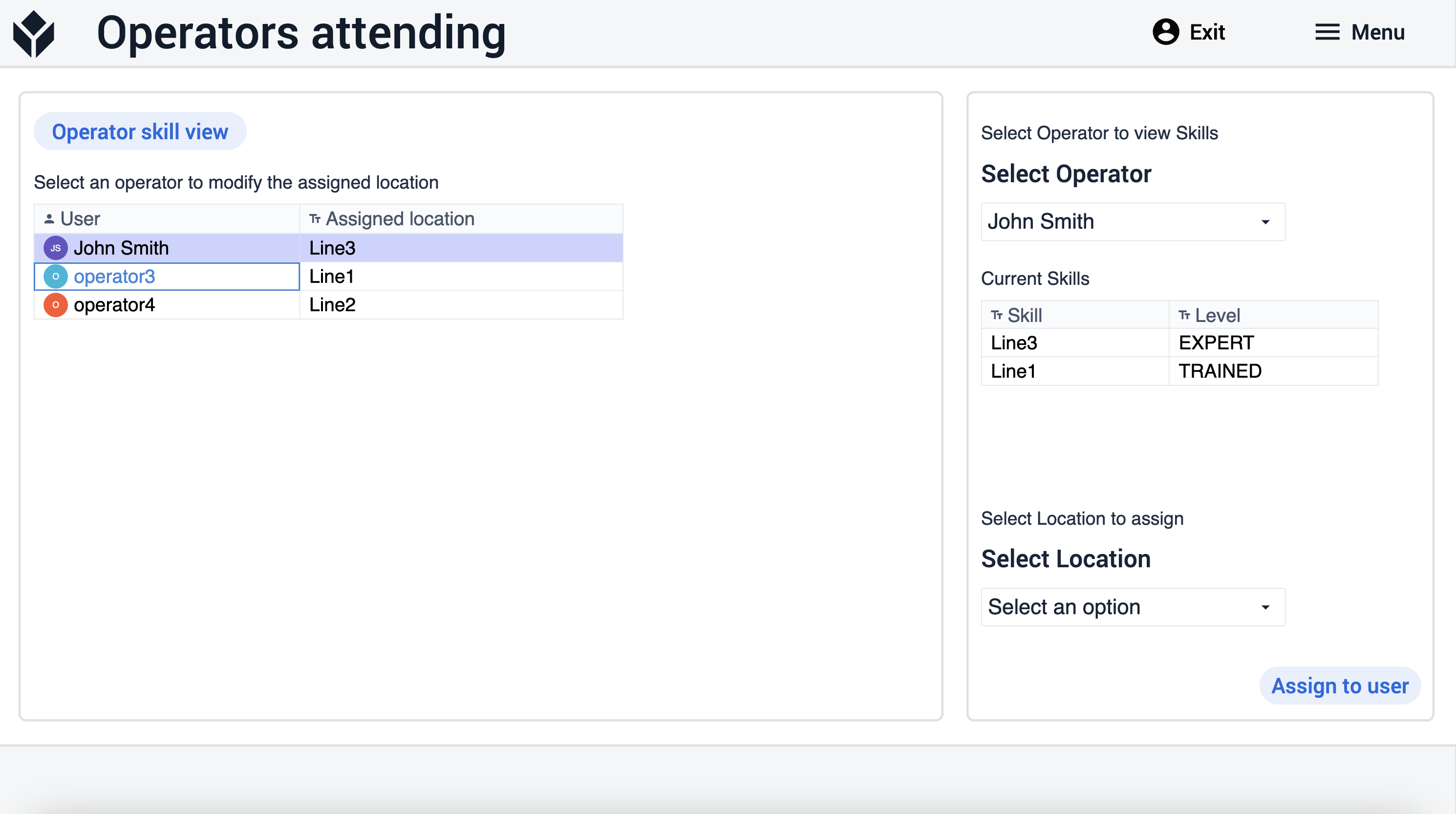
Na etapie umiejętności operatora użytkownicy mogą modyfikować istniejące umiejętności lub dodawać nowe umiejętności do operatorów. Aby utworzyć lub zmodyfikować matrycę umiejętności, użytkownik musi wybrać operatora, umiejętność i poziom z listy rozwijanej, a następnie kliknąć niebieski przycisk Modyfikuj lub Dodaj nową umiejętność. Dodatkowo użytkownik ma możliwość wybrania rekordu z tabeli po lewej stronie. Po wybraniu rekordu listy rozwijane są automatycznie wypełniane, co upraszcza proces modyfikacji danych. Tabela może być również filtrowana według operatora i/lub umiejętności.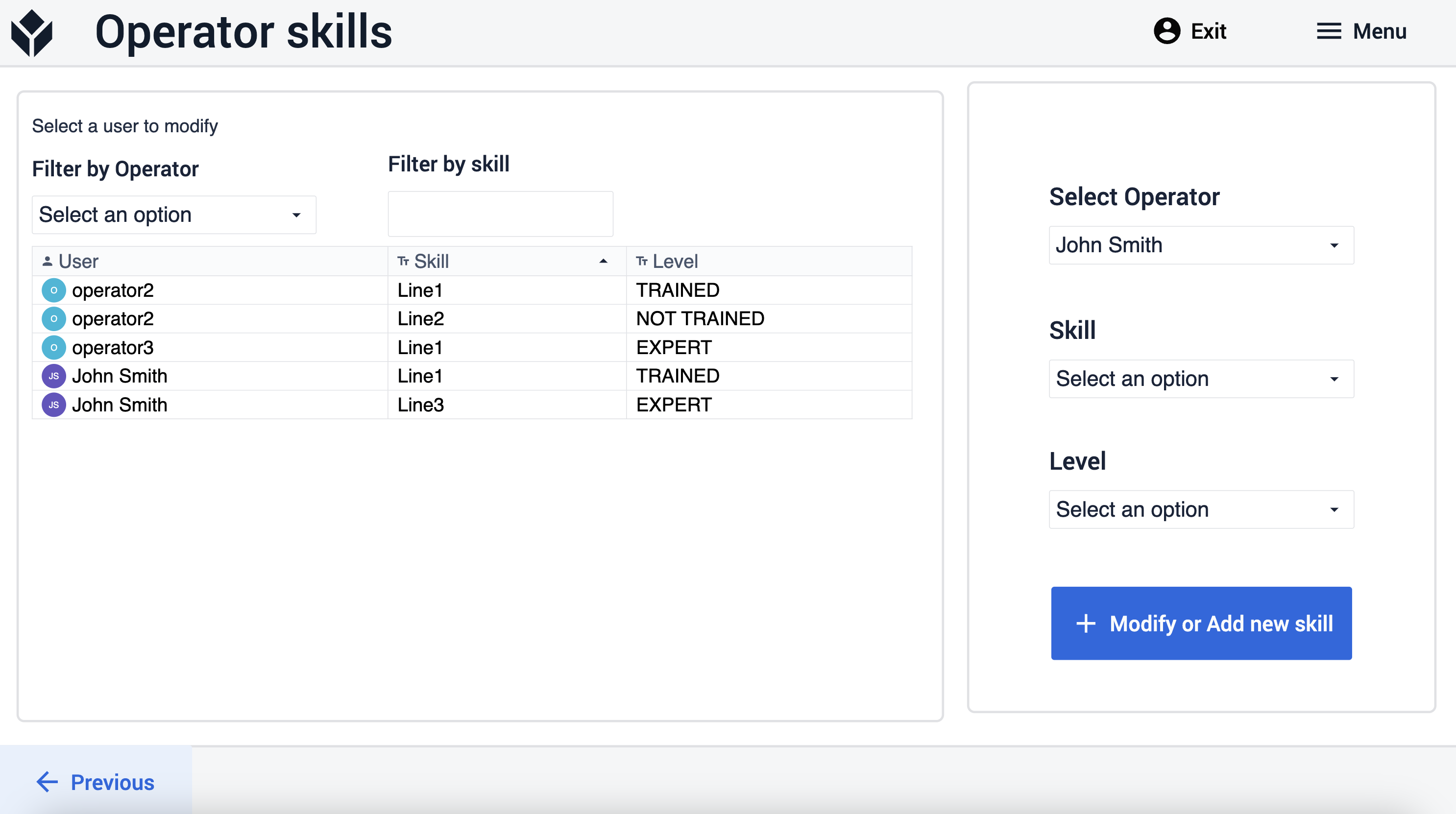
Więcej informacji
Tutaj znajduje się link do dalszych informacji na temat dodawania użytkowników i zarządzania rolami użytkowników.
